mac苹果笔记本装xp系统详细步骤是怎样的?许多人都觉得用苹果mac装xp系统是一件非常高大上的事情,苹果笔记本装xp系统,既拥有了苹果的顺畅运行也有了xp的兼容与稳定,何乐不为呢?下面win7之家小编就把详细好用的苹果mac装xp系统步骤分享给大家。
windowsxpsp3下载安装到苹果首先要打开硬盘
打开MAC下硬盘(一般在桌面的屏幕右上角)如图
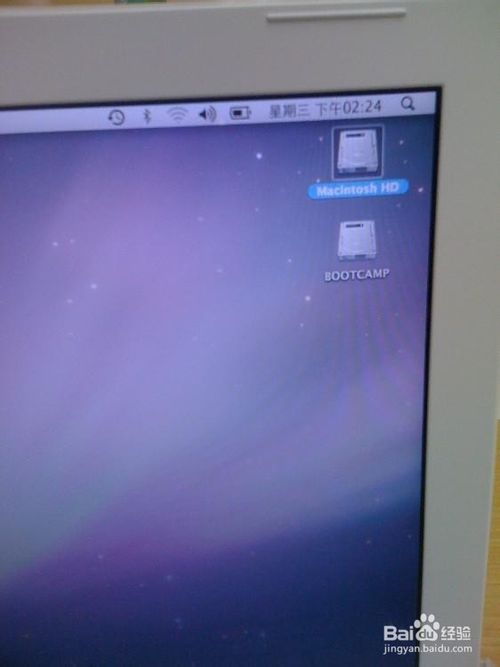
打开实用工具
在应用程序列表中找到"实用工具",如图
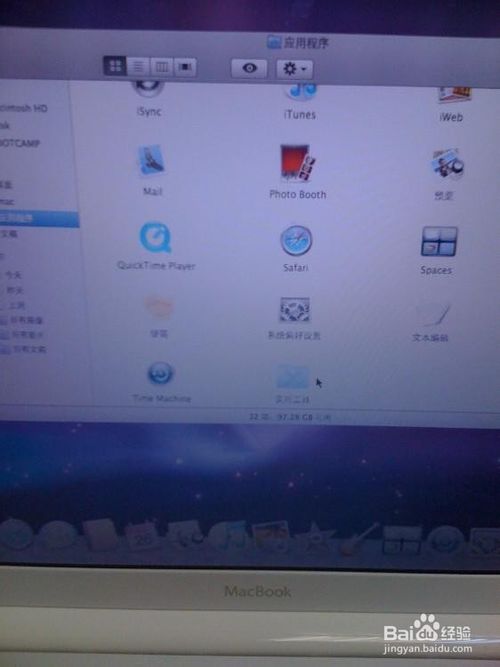
打开Bootcamp助理
在实用工具中找到"Bootcamp助理"软件,如图

恢复分区
运行Bootcamp选择"创建或移去windows分区" -> 继续 ->恢复
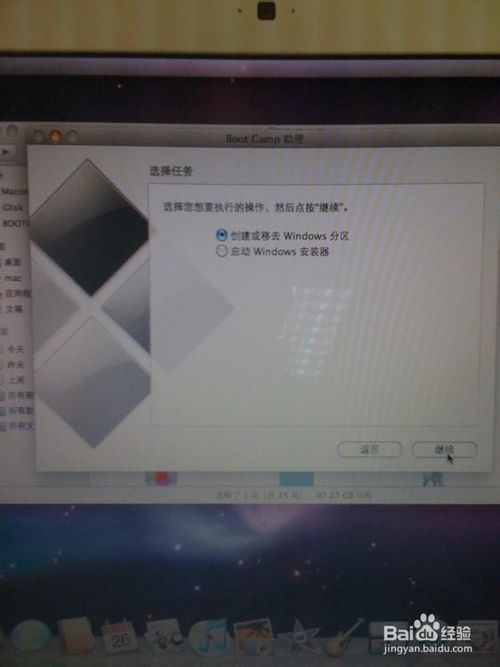
输入密码
输入系统的密码,如没有密码,直接点击"好"
(下面是怎样再装上XP系统,以前没安装过XP系统的用户开始细看)
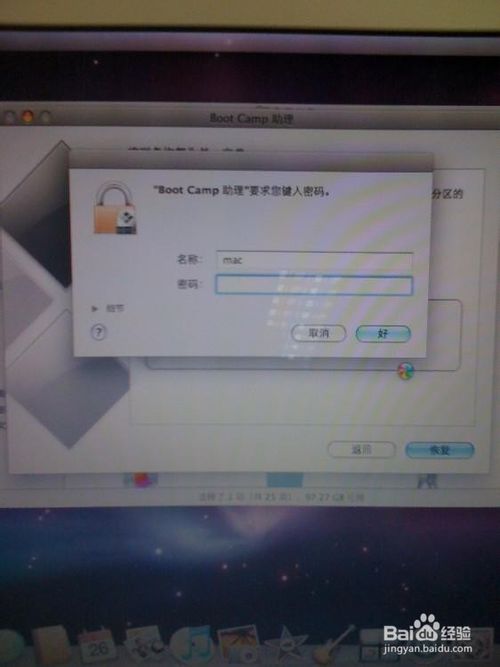
重新分区
打开"应用程序" > 实用工具 > 运行"Bootcamp助理" -> 手动拖移分隔条以设定分区大小,如图
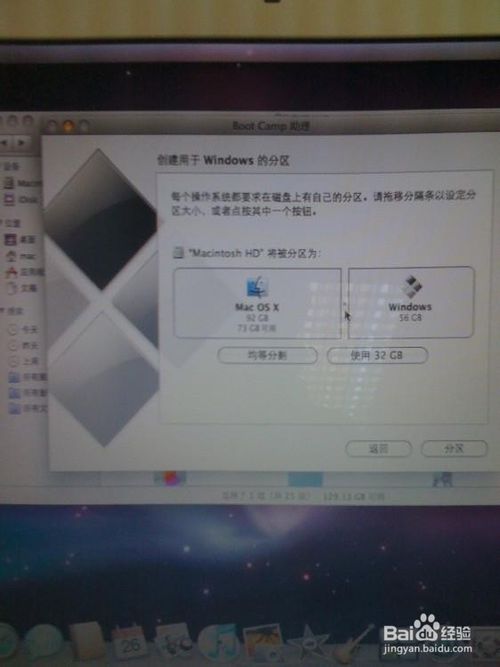
点击分区
设置新的xp系统大小后,点击"分区"开始划分新空间区域
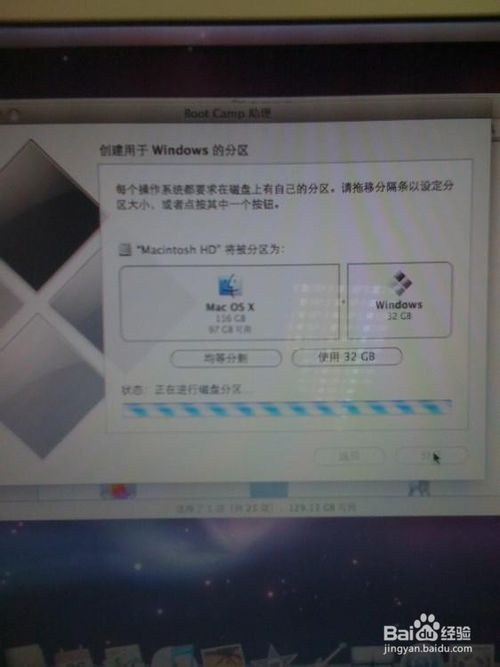
开始安装xp系统
放入XP系统的光盘 -> 点击"安装",如图

格式化磁盘
以下和一般PC机装XP差不多了,要注意的是选中最下面C盘继续,不要格错盘,只格C盘其它盘不要动!

等待安装
静静等待安装完毕,不要操作任何动作,直到安装完毕

安装驱动
安装好XP系统之后拿出随机自带系统光盘第一张插入光驱 -> 自动运行 -> 点"下一步"、继续,就可装上所有硬件驱动

查看驱动是否正确
到控制面板中查看驱动列表是否安装完毕
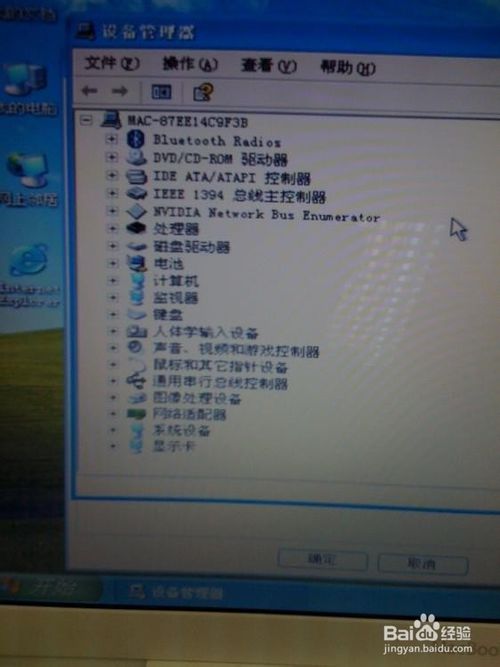
安装完毕
安装驱动后重启电脑,重启时按着option键不放直到出现如下画面,选择你要进入的系统。

如上所述就是mac苹果笔记本装xp系统详细步骤的全部内容了,可能苹果mac装xp系统的过程有点漫长,但是比起你以后有一个稳定好用的系统来说,一切努力都值得付出了,在苹果mac装xp系统过程中一定要保证不能断电哦,也不要有任何的操作,不然一切又得重头再来了。
- 笔记本win7 64位纯净版
- 新苹果笔记本专用系统 GHOST Win7 x64 SP1 万能纯净版 V2021.01
- 惠普笔记本专用Ghost Win7 Sp1 X64纯净珍藏版v2014 最新惠普win7系统下载
- 笔记本win7 32位纯净版
- 新神州笔记本专用系统 Ghost win7 32 装机稳定版 V2021.03
- 苹果笔记本专用系统 Ghost windows7 X64位 旗舰版ISO系统安装盘 V2021.05
- 笔记本xp纯净版
- 联想电脑专用 GHOST XP SP3 快速装机版 2015.05系统下载
- 联想笔记本&台式机专用系统 GHOST XP SP3 v2015.05
- 上一篇:pscs4序列号,教您破解pscs4的序列号
- 下一篇:教你电脑开机后不显示桌面








